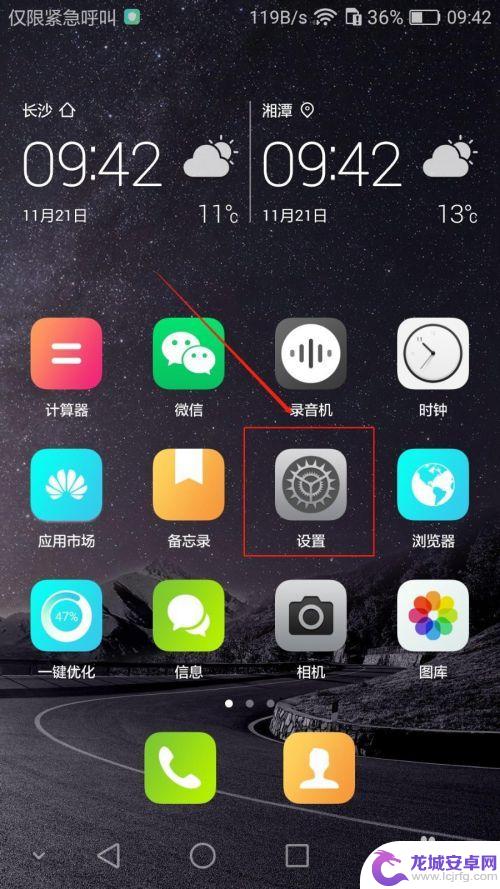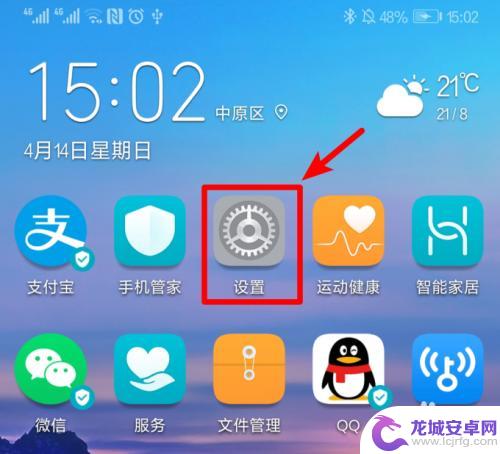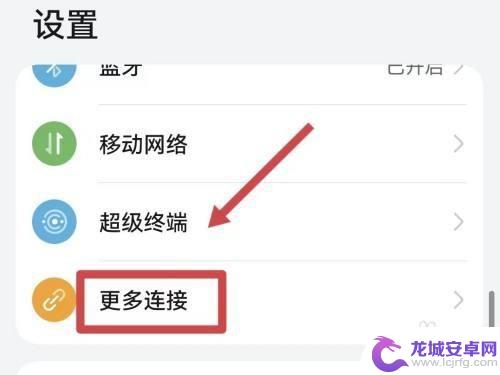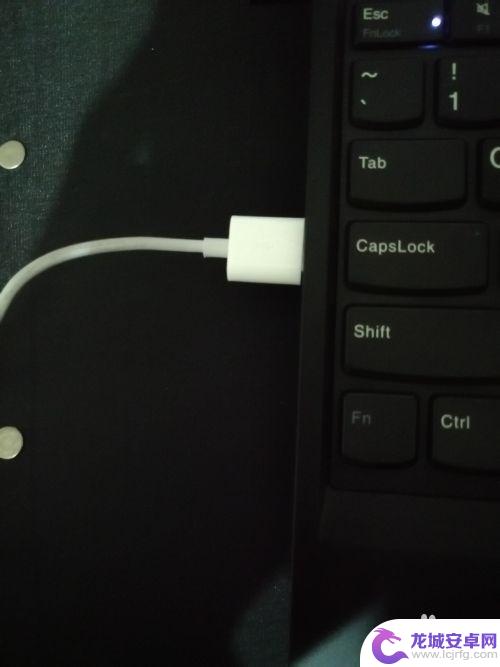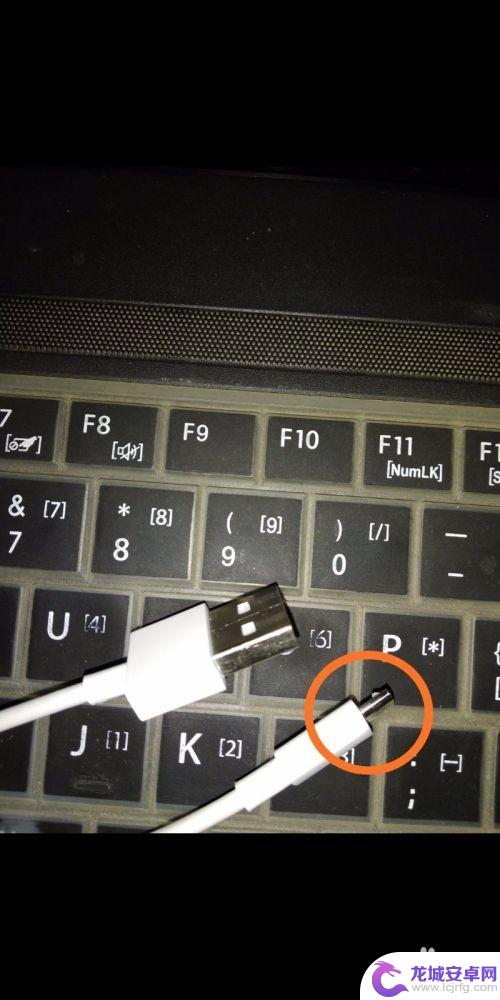手机usb网络共享怎么打开 如何在华为手机上使用USB共享网络
随着科技的不断发展,手机在我们生活中扮演着越来越重要的角色,除了通话、短信和社交媒体,手机还可以通过USB网络共享功能,将其网络连接与其他设备共享。对于使用华为手机的用户来说,如何打开手机的USB网络共享功能是一个常见的问题。在本文中我们将详细介绍如何在华为手机上使用USB共享网络,让您能够更好地利用手机的网络连接,为其他设备提供互联网接入。
如何在华为手机上使用USB共享网络
方法如下:
1.在手机桌面上,点击进入“设置”。

2.在系统的“设置”界面,点击“移动网络”。
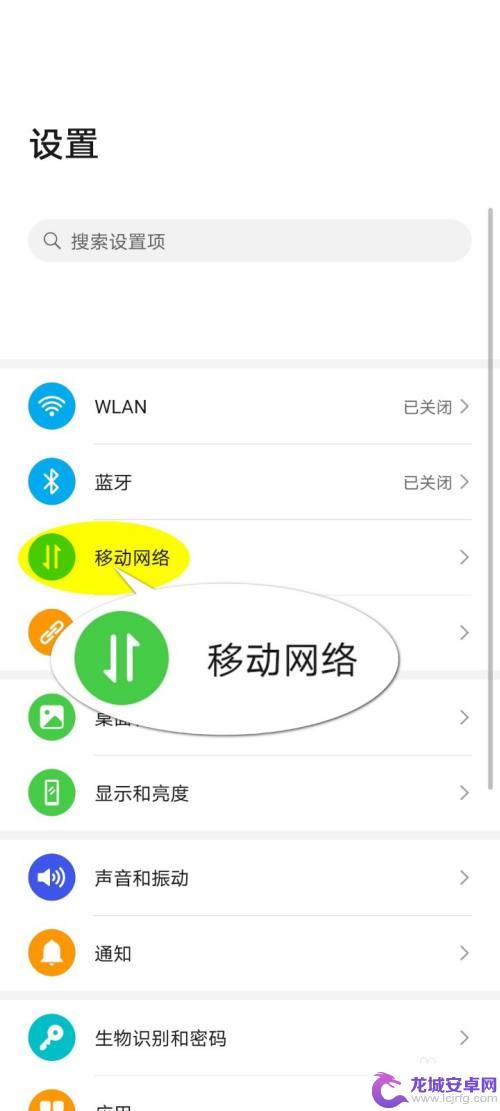
3.在“移动网络”界面,点击“个人热点”。
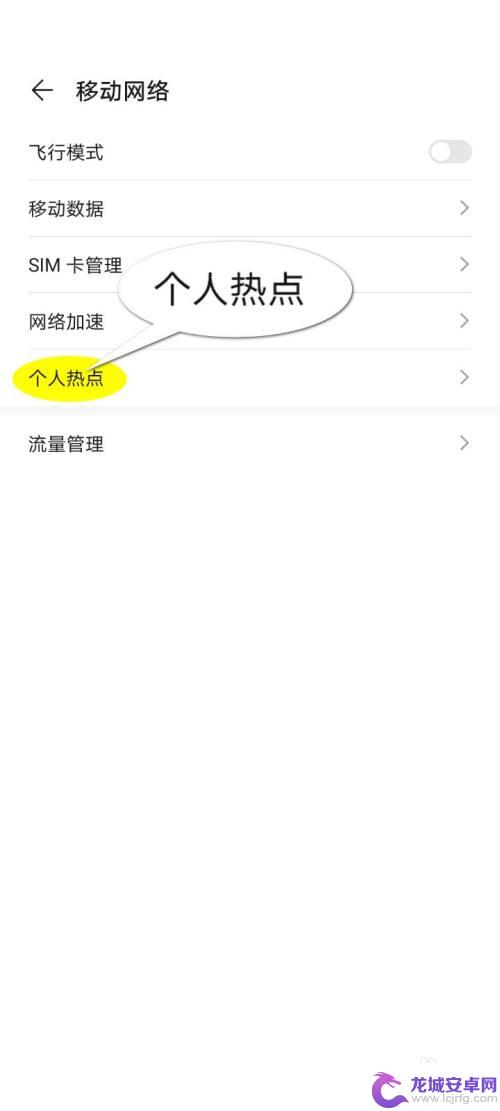
4.在“个人热点”界面,点击“更多共享设置”。
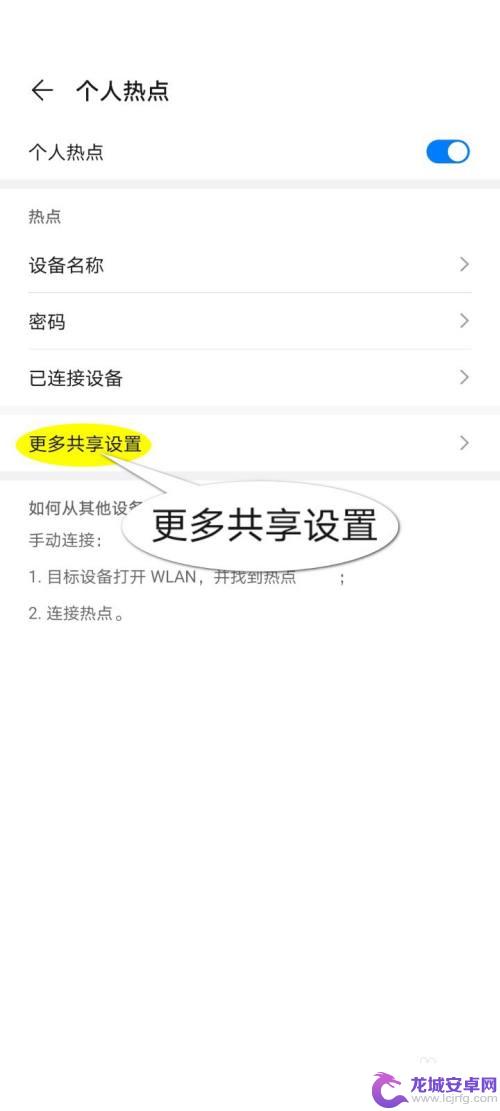
5.在“更多共享设置”界面,点击“USB共享网络”后边的开关按钮。
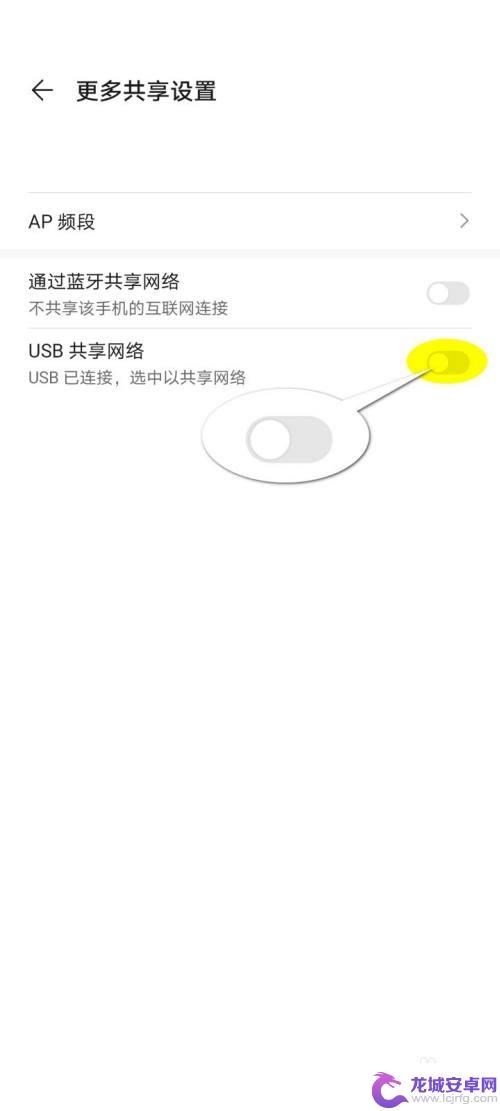
6.开关开启后即可通过USB共享网络。
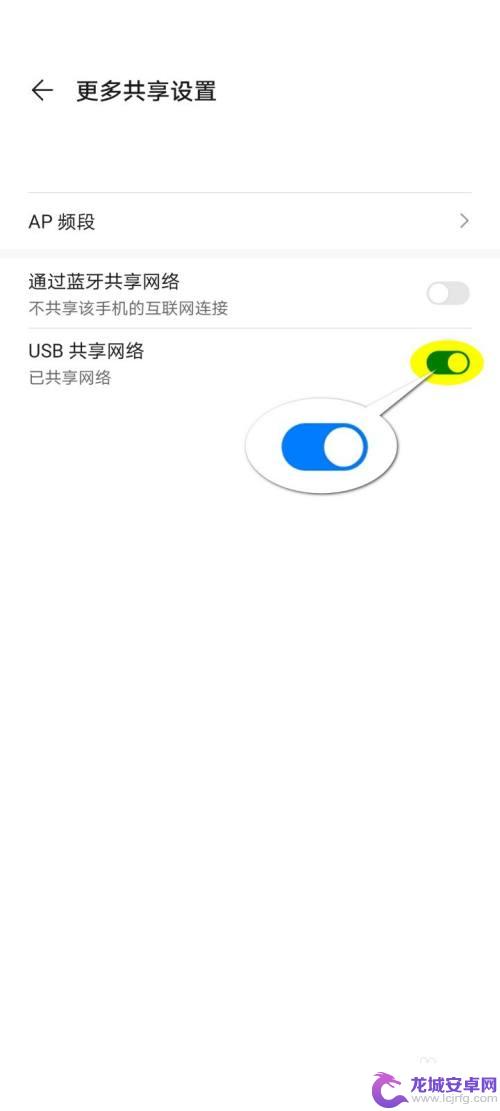
以上是关于如何打开手机USB网络共享的全部内容,如果您遇到类似问题,可以参考本文中介绍的步骤进行修复,希望对大家有所帮助。
相关教程
-
荣耀手机设置usb共享网络 荣耀手机USB共享移动网络功能使用教程
荣耀手机的USB共享移动网络功能是一项非常实用的功能,它可以让用户将手机的移动网络连接共享给其他设备使用,通过将手机与电脑等设备通过USB线连接起来,用户可以方便地实现网络共享...
-
如何用usb手机共享网络给电脑 如何用手机实现无线共享网络给台式电脑
在现代社会随着智能手机的普及,人们可以通过手机来实现网络分享给其他设备,通过USB连接手机和电脑,可以实现手机网络共享给电脑的功能,方便用户在没有Wi-Fi网络的环境下使用网络...
-
华为手机怎么共享网络给电脑 华为手机如何进行USB共享至电脑
现代人对于移动网络的需求越来越多,而华为手机作为一款颇受欢迎的智能手机品牌,在网络共享方面也有着出色的表现,通过简单的操作,用户可以将华为手机的网络共享给电脑,实现更大范围的网...
-
oppousb共享网络 OPPO手机USB共享网络方式设置教程
在现代社会中移动网络已成为人们生活中不可或缺的一部分,而OPPO手机的USB共享网络功能,则为用户提供了一种便捷的上网方式。通过简单的设置,用户可以将手机的网络连接分享给其他设...
-
手机有线共享网络给电脑 华为手机如何通过USB有线连接将网络分享给电脑
在现代化的生活中,手机已经成为日常必需品之一,随着手机功能的不断提升,如今许多手机都支持有线共享网络功能,可以通过USB有线连接将网络分享给电脑。作为一...
-
手机和电脑怎么共享网络? 手机通过USB连接电脑共享网络
在现代社会中,手机和电脑已成为人们生活中不可或缺的工具,有时候我们会遇到手机无法连接网络的情况,这时候我们可以通过手机与电脑共享网络来解决这一问题。手机...
-
如何用语音唤醒苹果6手机 苹果手机语音唤醒功能怎么开启
苹果6手机拥有强大的语音唤醒功能,只需简单的操作就能让手机立即听从您的指令,想要开启这项便利的功能,只需打开设置,点击Siri和搜索,然后将允许Siri在锁定状态下工作选项打开...
-
苹果x手机怎么关掉 苹果手机关机关不掉解决方法
在我们日常生活中,手机已经成为了我们不可或缺的一部分,尤其是苹果X手机,其出色的性能和设计深受用户喜爱。有时候我们可能会遇到一些困扰,比如无法关机的情况。苹果手机关机关不掉的问...
-
如何查看苹果手机详细信息 苹果手机如何查看详细设备信息
苹果手机作为一款备受瞩目的智能手机,拥有许多令人称赞的功能和设计,有时我们可能需要查看更详细的设备信息,以便更好地了解手机的性能和配置。如何查看苹果手机的详细信息呢?通过一些简...
-
手机怎么把图片保存到u盘 手机照片传到U盘教程
在日常生活中,我们经常会遇到手机存储空间不足的问题,尤其是拍摄大量照片后,想要将手机中的照片传输到U盘中保存是一个很好的解决办法。但是许多人可能不清楚如何操作。今天我们就来教大...